Android에서 iTunes 영화를 보는 방법 - 2가지 방법
iTunes 영화는 iTunes, iPhone, iPad를 통해 Mac/Windows에서 볼 수 있습니다. TV 앱 및 Apple TV를 통한 iPod touch. 또한 영화를 데스크탑, 노트북, iPhone 또는 iPad에 다운로드하여 오프라인에서도 즐길 수 있습니다.
그러나 이것은 Android 기기에서는 불가능합니다. 영화나 TV 프로그램을 구입/대여할 수 있는 Android용 iTunes Store 앱은 없습니다. 컴퓨터 또는 iOS 기기에 다운로드했더라도 iTunes 영화/TV 프로그램은 DRM으로 보호되고 구매에 사용한 Apple ID로 인증된 컴퓨터 및 iOS 기기에서만 재생할 수 있기 때문에 Android 기기로 전송할 수 없습니다. iTunes 콘텐츠를 대여합니다.
하지만 여전히 안드로이드 폰과 태블릿에서 iTunes 영화를 재생할 수 있습니다 . 아주 쉽습니다. 여기에서는 Android 기기에서 iTunes 영화를 재생하는 2가지 방법을 보여줍니다.
방법 1 Movies Anywhere 앱을 사용하여 Android에서 iTunes 영화 재생
Movies Anywhere 는 iTunes, Amazon, Vudu, Xfinity, Google Play/YouTube, Microsoft 및 FandangoNOW에서 구매한 모든 영화를 수집하는 영화 모음 앱입니다. 영화를 스트리밍하거나 오프라인 재생을 위해 다운로드할 수 있습니다. Android, iOS, Apple TV, Amazon 장치, Chromecast, NVidia Shield TV, Roku, PC/Web에서 사용할 수 있습니다. 단, 미국에서만 사용할 수 있습니다.
iTunes 동영상을 Movies Anywhere 컬렉션에 동기화하려면 iTunes 동영상이 다음 요구 사항을 충족해야 합니다.
- 영화는 참여 스튜디오(Disney, Sony Pictures Entertainment Inc., Twentieth Century Fox Film Corp., Universal, Warner Bros. Entertainment Inc.)의 카탈로그에서 가져온 것입니다.
- 영화는 원래 iTunes Store에서 구입했거나 iTunes Store에서 직접 사용했습니다.
iTunes 영화가 위의 요구 사항을 충족하고 미국에 있는 경우 앱을 설치하고 계정을 만드십시오. 영화 어디서나 앱은 Android의 롤리팝 (5.0)를 실행하는 장치 또는 안드로이드 OS의 최신 버전에서 지원됩니다. 영화 어디서나 응용 프로그램은 또한 안드로이드 TV와 안드로이드 TV 운영 체제를 실행 연결된 TV에서 지원됩니다. iTunes 계정을 연결 하고 영화를 Movies Anywhere에 동기화하십시오.
동기화 후 Movies Anywhere 앱을 통해 Android 기기에서 iTunes 영화를 재생할 수 있습니다.
방법 2 iTunes DRM을 제거하고 iTunes 영화를 MP4로 변환
그러나 미국에 있지 않거나 영화가 위의 요구 사항을 충족하지 않으면 방법 1을 사용할 수 없습니다. 유일한 방법은 iTunes 영화를 mp4와 같은 Android 지원 형식으로 변환하는 것입니다. 일반 비디오 변환기는 DRM으로 보호된 비디오 파일을 변환할 수 없으므로 전문 iTunes 비디오 DRM 제거 소프트웨어인 Ondesoft iTunes Movie Converter 가 필요한 이유 입니다.
Ondesoft iTunes Movie Converter를 사용하면 구입하거나 대여한 iTunes 영화, TV 프로그램 및 뮤직 비디오에서 DRM을 쉽게 제거할 수 있습니다. 이 M4V 비디오를 100% 원본 품질과 모든 자막/사운드 트랙의 MP4로 변환합니다.
이 튜토리얼에서는 iTunes 영화/TV 프로그램에서 DRM을 제거하고 MP4로 변환하여 Android 태블릿이나 휴대폰에서 시청하는 방법을 보여줍니다.
1단계 Mac 또는 Windows에서 iTunes Movie Converter 를 다운로드, 설치 및 실행 합니다.
인터페이스는 아래와 같이 표시됩니다.
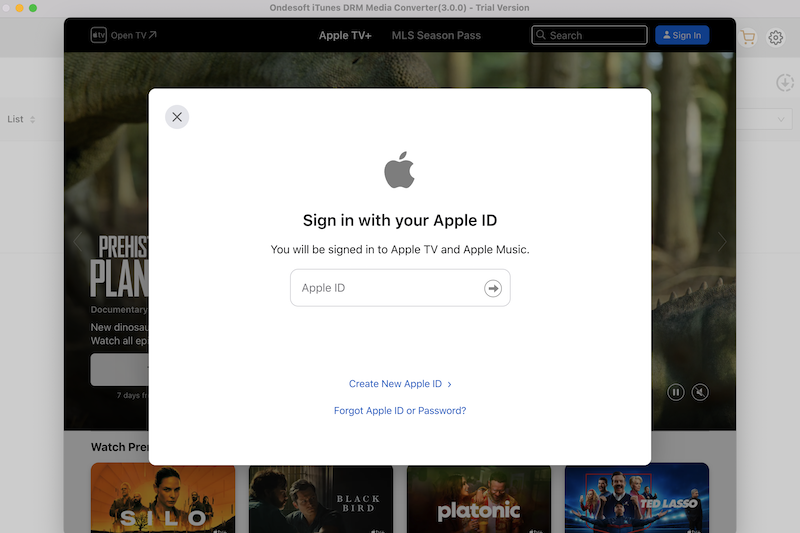
2단계 파일 추가를 클릭하면 아래 나열된 iTunes 보관함에서 모든 영화 및 TV 프로그램을 찾을 수 있습니다. 변환할 항목을 선택한 다음 추가를 클릭합니다.
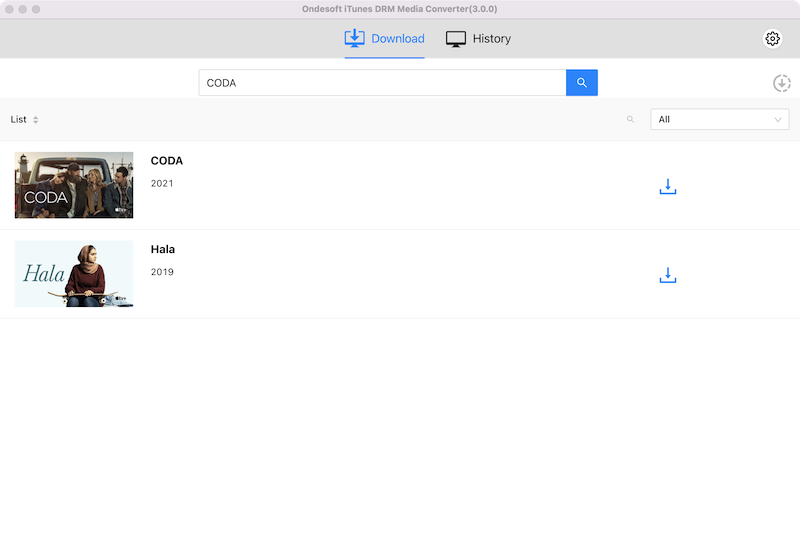
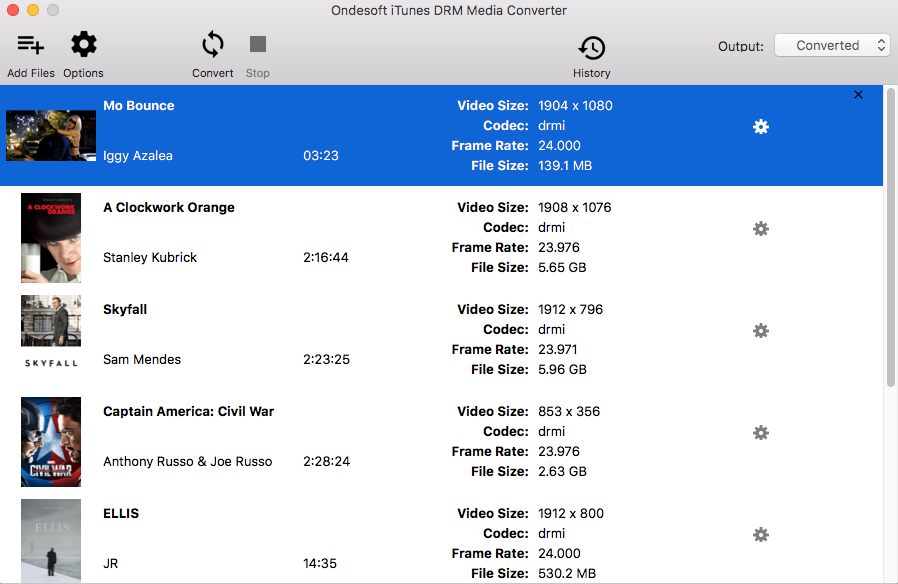
이 iTunes 영화 변환기 는 기본적으로 모든 원본 AC3 Dolby 5.1 오디오, AD, 다국어 오디오 트랙, 자막 및 자막을 보존하지만 기어 아이콘을 클릭하고 저장할 항목을 결정할 수 있습니다.
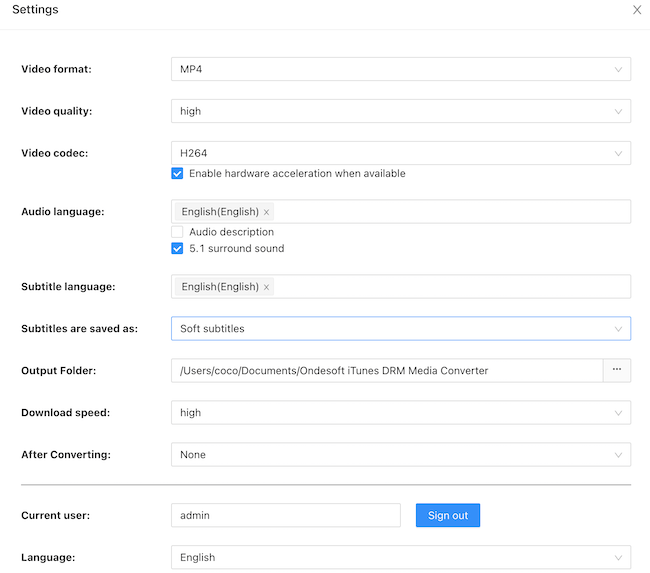
Step 3 Click convert button to start removing DRM from all selected iTunes movies and TV shows. Output MP4 videos will be saved to Documents/Ondesoft iTunes DRM Media Converter/Converted folder by default. You can change it on the top right corner of the interface.
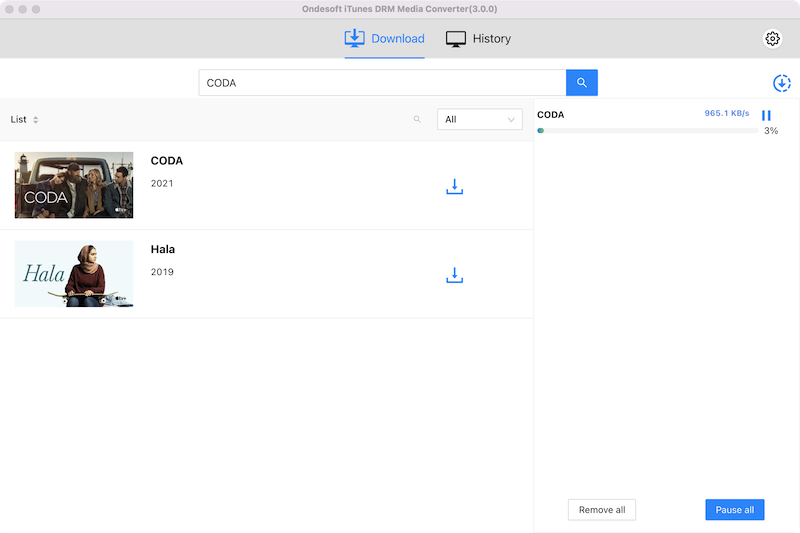
Step 4 iTunes Movie Converter removes iTunes DRM at 30X speed and soon you will get all DRM-free MP4 video files. After conversion, click below blue folder icon to quickly find the DRM-free iTunes movies/TV shows. Now you can transfer them to your Android devices and watch them anytime you want.
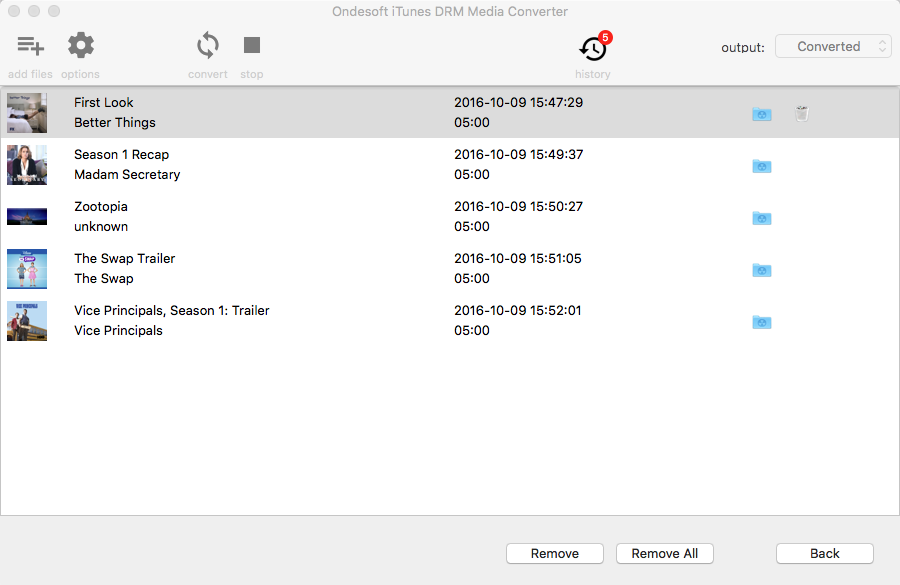
Part 2 5 Best Video Players For Android You Should Be Using
1. MX Player
MX Player는 설정 내에서 다양한 옵션을 제공합니다. 필요에 따라 수정할 수 있는 항목이 너무 많습니다. 플레이어, 코덱, 제어 및 오디오 설정의 테마에서 배경 재생에 이르기까지 모든 것을 제어할 수 있습니다. 가장 중요한 것은 이 플레이어가 온라인에서 기존 비디오의 자막을 다운로드할 수도 있다는 것입니다. 자막에 대해 다양한 언어 및 텍스트 형식을 지원합니다. 그것은 정말 훌륭한 기능이며 현지 언어가 아닌 영화에 유용합니다.
2. 안드로이드용 VLC
VLC Player는 생성된 이름, 길이 또는 날짜에 따라 파일을 구성합니다. 친숙한 인터페이스와 최소한의 컨트롤로 이 플레이어에서 오디오 또는 비디오를 재생하십시오. 절전 타이머, 특정 시간으로 이동, 재생 속도 증가 또는 감소, 오디오 이퀄라이저, 오디오 모드 및 PiP 모드와 같은 고급 제어가 비디오 화면에 있습니다.
3. KMP 플레이어
KMP Player는 Google 드라이브 및 자체 클라우드 KMP 연결을 통해 클라우드 스토리지를 지원합니다. 동영상 목록 위의 클라우드 아이콘을 누르고 동영상을 클라우드에 업로드하여 휴대전화에서 차지하는 저장 공간을 없애고 언제든지 시청하세요.
4. BS 플레이어
BS 플레이어는 파일이 있는 폴더에 따라 파일을 구성합니다. 그 외에도 가장 많이 재생된 것, 최근에 추가된 것, 현재 재생 중인 미디어 및 해당 대기열을 볼 수도 있습니다. 좋아하는 노래와 동영상의 재생 목록을 만들어 매번 트랙을 검색할 필요 없이 들을 수 있습니다.
5. 휴대폰의 기본 비디오 플레이어
각 Android 휴대폰에는 기본 비디오 플레이어가 함께 제공됩니다.
저장 공간을 사용할 다른 타사 비디오 플레이어를 설치하지 않으려면 기본 비디오 플레이어를 사용하세요.
그것은 확실히 모든 비디오 재생 요구 사항을 충족합니다.
사이드바
핫 팁
영화 팁
더 >>- Amazon Kindle Fire 7 태블릿에서 iTunes 영화 보기
- Apple TV 없이 TV에서 iTunes 영화/TV 프로그램을 보는 5가지 방법
- Amazon Fire TV Stick에서 iTunes 영화 재생
- Android 휴대폰 및 태블릿에서 iTunes M4V 영화 전송 및 시청
- iTunes M4V 동영상을 MP4로 변환
- iTunes 영화를 Google Nexus Player로 스트리밍
- iTunes 영화를 MP4로 변환
- iTunes Store에서 무료 TV 프로그램 받기
- TV에서 iTunes M4V 영화 재생
- iTunes 영화를 Google 드라이브로 전송
- iTunes 영화 DRM 제거 도구
- PS3에서 iTunes 영화 재생 및 시청
- Xbox 360 및 Xbox One에서 iTunes DRM 영화/TV 프로그램 재생
- iTunes 영화에서 DRM 제거
- iTunes TV 프로그램에서 DRM 제거
- Plex를 통해 iTunes 영화 스트리밍
- iTunes 영화를 TV로 스트리밍
- 외장 하드 드라이브에서 iTunes DRM 영화 및 TV 프로그램 시청
- iTunes 영화를 Chromecast로 전송
- iTunes TV 프로그램을 Chromecast로 전송
- PS4에서 iTunes DRM 영화 및 TV 프로그램 시청
- Roku에서 iTunes DRM 영화 및 TV 프로그램 시청
- 1080P TV에서 iTunes 영화 보기
- Amazon Kindle Fire HD 10 태블릿에서 iTunes 영화 보기
- Panasonic 1080P HDTV에서 iTunes 영화 보기
- M4V는 무엇입니까? M4V 비디오를 재생하는 방법
- iTunes에서 컴퓨터 인증하기
- iTunes 영화 대여: 알아야 할 모든 것
- HTC 10에서 iTunes 영화 재생
- Huawei P9에서 iTunes 영화 재생
- Huawei P10에서 iTunes 영화 재생
- Samsung Galaxy S8에서 iTunes 영화 재생
- Samsung Galaxy Tab S3에서 iTunes 영화 재생
- USB 드라이브로 TV에서 iTunes 영화 재생
- Windows Phone 및 태블릿에서 iTunes 동영상 재생
- iTunes Store에서 구입한 모든 콘텐츠 보기
- 삼성 TV에서 iTunes 영화/TV 프로그램 시청
- Samsung Galaxy S20에서 iTunes 영화/TV 프로그램 시청
- Android에서 iTunes 영화/TV 프로그램 보기
- Google Pixel에서 iTunes 영화 재생
- Xiaomi 휴대폰에서 iTunes 영화 보기
- 해결: VLC에서 iTunes 영화 재생
- Nintendo Switch에서 iTunes 영화 재생
- iTunes에서 Oscar Winner Parasite를 mp4로 다운로드
- Download Disney movies to MP4 from iTunes
- Apple TV app is available on Amazon Fire TV devices
- Apple TV app is available on Samsung smart TVs
- Play iTunes movies on Galaxy S20
- Download iTunes Weekly Top 10 movies to MP4
- Download Movie Capone to MP4 from iTunes
- Download Movie Contagion to mp4 from iTunes
- Download Movie Frozen II to mp4 from iTunes
- Watch 20 Oscar-Nominated Movies offline
- Watch Parasite filmmaker Bong Joon Ho's favorite movies
- Download The 10 Best Comedy Movies to MP4 from iTunes
- Convert iTunes Classic Movies to MP4
- Convert iTunes Top Movies to MP4
- Get TV show Planet Earth in mp4 format
- Watch iTunes TV shows on Android
- Best iTunes Movie Deals for Mother's Day and how to convert them to mp4
- Burn iTunes Movie to DVD
- Download Emma to MP4 from iTunes
- Download Movie The Invisible Man to MP4 from iTunes
- iTunes에서 저렴한 영화 받기
- 스타워즈: 라이즈 오브 스카이워커 보기
- 봉쇄 기간 동안 봐야 할 최고의 영화 시리즈 20선
- 영화 스쿱 다운로드! iTunes에서 MP4로
- iTunes에서 5월에 가장 많이 본 영화
- iTunes에서 무료 영화 다운로드
- 인증되지 않은 컴퓨터에서 iTunes 영화 재생
- Amazon Fire 7 태블릿에서 iTunes 영화 재생
- Amazon Fire TV Cube에서 iTunes 영화 재생
- Windows Media Player로 iTunes 영화 재생
- Kodi에서 iTunes 영화 재생





